谷歌浏览器信任站点怎么设置 谷歌浏览器如何添加信任网址
更新时间:2023-12-15 16:55:47作者:xiaoliu
谷歌浏览器是目前广泛使用的一款浏览器,它为用户提供了许多便利和安全的功能,其中一个重要的功能就是信任站点的设置,这能够确保用户在浏览特定网站时的安全性和信任度。究竟如何设置谷歌浏览器来添加信任网址呢?在本文中我们将介绍如何使用谷歌浏览器来设置信任站点,以及添加网址的具体步骤和注意事项。无论您是新手还是老手,相信本文都能为您提供有效的指导和帮助。
具体方法:
1. 首先找到浏览器右上角选项(三个横线部分),如图,点击【设置】
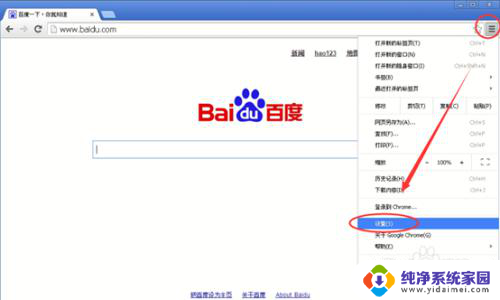
2.进入设置主菜单之后,依次找到【显示高级选项】
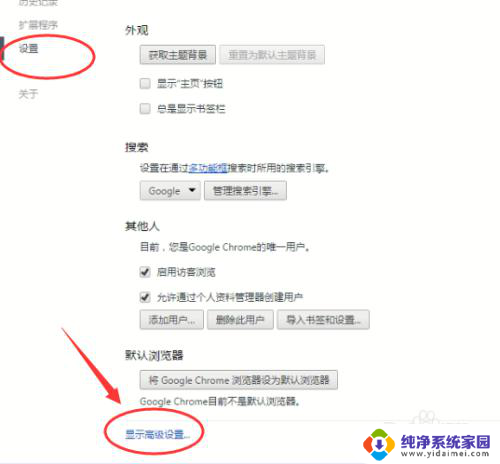
3.高级选项设置
在chrome高级选项设置里面,找到【隐私设置】如图。内容设置里面,也就是信任网站添加的位置啦
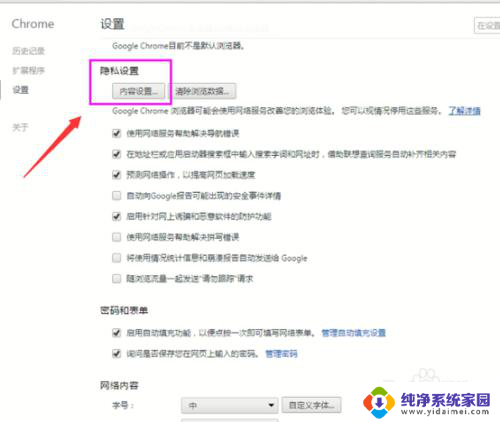
4.谷歌浏览器添加信任排除列外网站,点击管理列外情况。cookies 和脚本
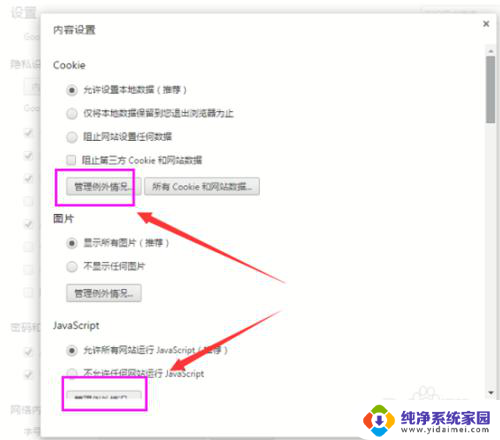
5.点击添加排除例外,如图输入 主机名域名部分,选【允许】
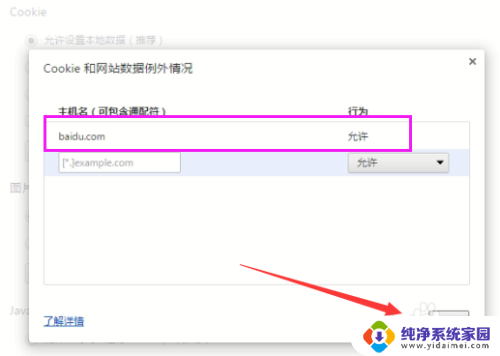
6.其他列外设置,除此之外还有是否提示信任等安全选项网站设置,建议增加进去
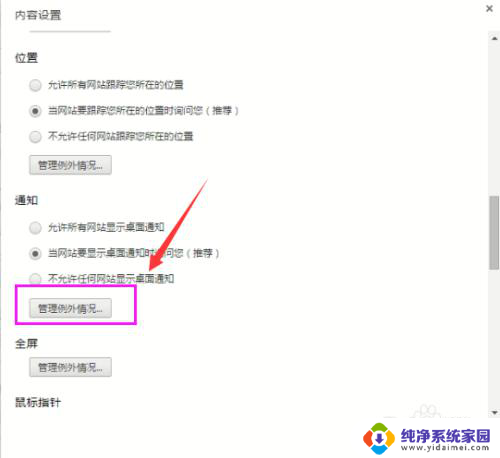
7.查看cookies情况
l 设置添加好网站之后,可以打开网站如图【网址前面那个页面图标】点击可以查看当前网站信任情况
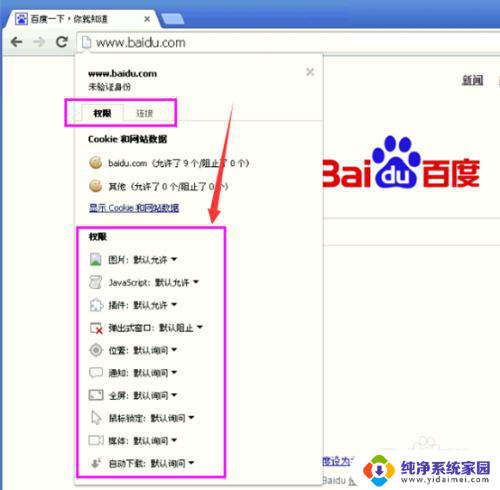
以上就是谷歌浏览器设置信任站点的全部内容,有需要的用户可以按照以上步骤进行操作,希望对大家有所帮助。
谷歌浏览器信任站点怎么设置 谷歌浏览器如何添加信任网址相关教程
- 谷歌浏览器如何添加收藏夹 谷歌浏览器如何添加收藏夹
- 怎样添加信任站点 如何在IE浏览器中添加可信任站点
- 谷歌浏览器怎么更改语言 谷歌浏览器语言设置教程
- 谷歌浏览器修改主页 谷歌浏览器Chrome如何设置主页快捷键
- 谷歌浏览器 语言设置 谷歌浏览器如何设置语言
- 谷歌浏览器在线浏览入口 谷歌浏览器网页版登录入口
- 360浏览器添加可信任站点怎么设置 360浏览器添加信任站点的步骤
- 谷歌浏览器设置语言 谷歌浏览器语言设置教程
- 谷歌浏览器有些网站打不开怎么设置 电脑版谷歌浏览器无法访问网页怎么解决
- 谷歌怎么开启无痕浏览 谷歌浏览器的无痕模式设置步骤
- 笔记本开机按f1才能开机 电脑每次启动都要按F1怎么解决
- 电脑打印机怎么设置默认打印机 怎么在电脑上设置默认打印机
- windows取消pin登录 如何关闭Windows 10开机PIN码
- 刚刚删除的应用怎么恢复 安卓手机卸载应用后怎么恢复
- word用户名怎么改 Word用户名怎么改
- 电脑宽带错误651是怎么回事 宽带连接出现651错误怎么办